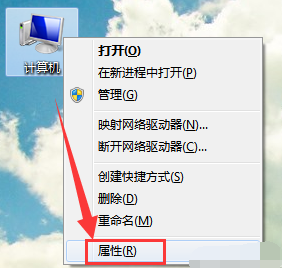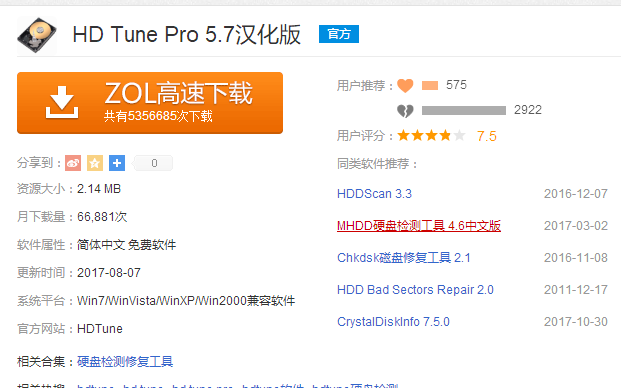usb驱动安装不了怎么办,小编教你直接使用软件进行修复
- 时间:2024年08月04日 07:37:03 来源:魔法猪系统重装大师官网 人气:3567
作为现代办公中不可或缺的工具之一,U盘在我们的日常工作中扮演着重要角色。在使用过程中,有时我们会遇到这样的问题:将U盘插入电脑后,系统提示“未能成功安装设备驱动程序”,导致无法正常使用。针对这个问题,本文将为大家介绍一种解决方法。
当U盘插入电脑后出现无法正常安装驱动程序的提示,很多用户会选择重启电脑来尝试解决。但实际情况是,这种方法并不能解决问题。那么,遇到这种情况,我们究竟该如何应对呢?接下来,我将为大家详细讲解如何解决USB驱动安装不了的问题。
解决USB驱动安装不了的方法
右击“计算机”图标,从弹出的右键菜单中选择“管理”并点击进入。

未能成功安装图-1
进入“计算机管理”界面后,展开“设备管理器”项,找到并右击“未知设备”,选择“卸载”将其卸载掉。

usb图-2
接下来,在百度搜索中下载并安装“驱动人生”程序。安装完成后,运行此工具,待其完成电脑硬件驱动检测操作后,切换到“外设驱动”选项卡,点击“大容量存储器”下方的“修复驱动”按钮。

未能成功安装图-3
驱动人生将自动下载大容量存储器驱动,并同时完成安装更新操作。

usb图-4
完成以上步骤后,就可以正常使用U盘进行读写文件的操作了。

最新硬盘坏道检测工具 小编教你使用最好的修复系统软件 下一篇:返回列表